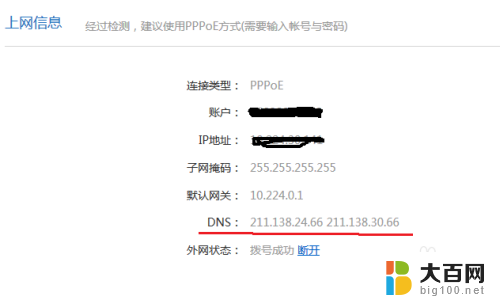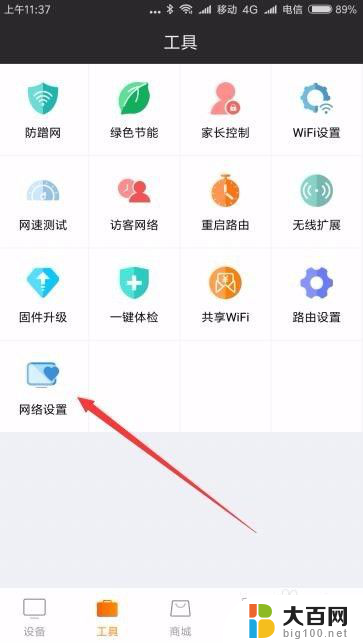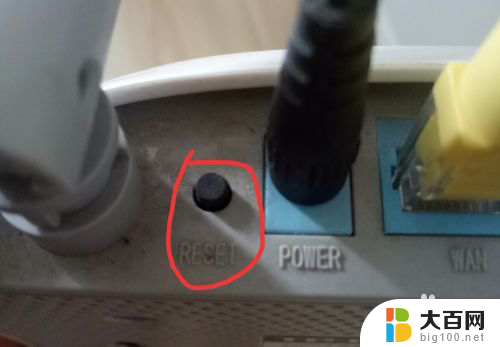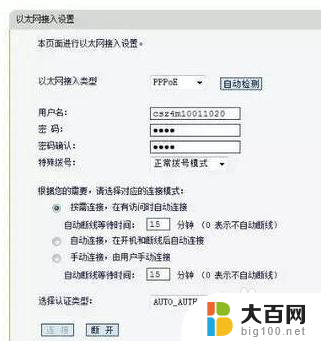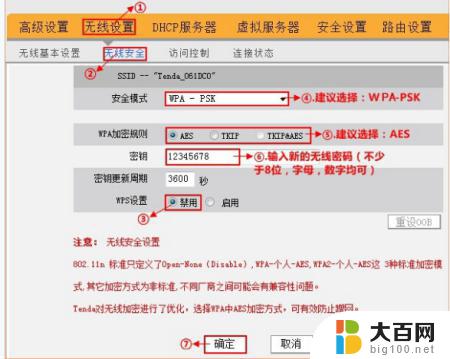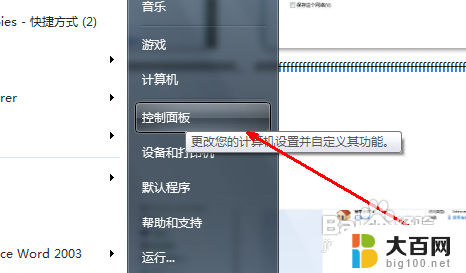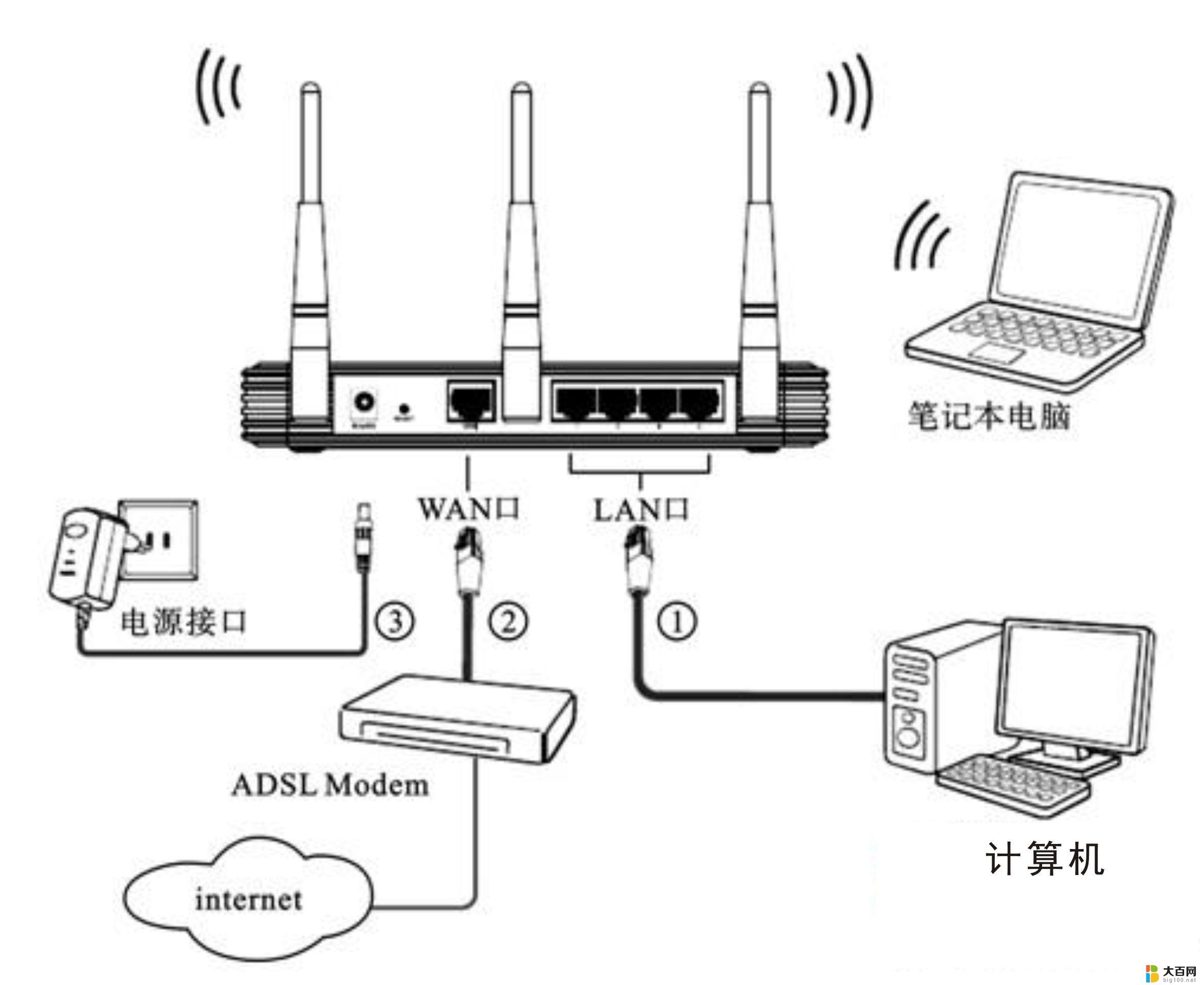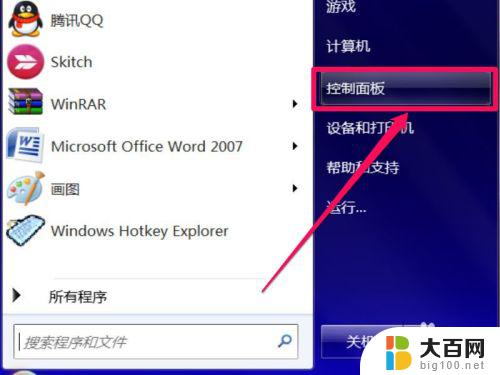无线网复位以后怎么设置连接 无线路由器恢复出厂设置之后无法联网怎么办
当我们的无线网络出现问题,无法连接到无线路由器时,一种常见的解决方法是将无线路由器恢复出厂设置,有时候在复位之后,我们可能会遇到无法联网的情况。面对这种情况,我们应该如何解决呢?在本文中我们将为大家介绍一些解决无法联网问题的方法,帮助大家重新设置连接无线路由器,恢复网络连接。无论是初次设置无线网络,还是在复位之后遇到问题,本文都能为大家提供一些有用的建议和指导。
具体方法:
1.我们拿出自己的路由器,查看路由器底部的标签。后方会写有登录地址,这个IP地址就是管理后台地址,我们记下地址。

2.将路由器通电后,打开手机的WLAN。搜索附近开放的属于自己路由器的WLAN信号连接。
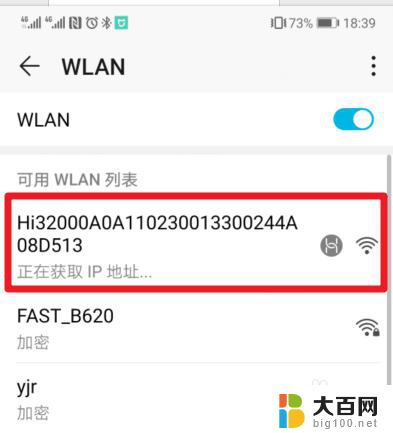
3.连接成功后,我们打开手机的浏览器,在地址栏输入路由器管理IP进入。
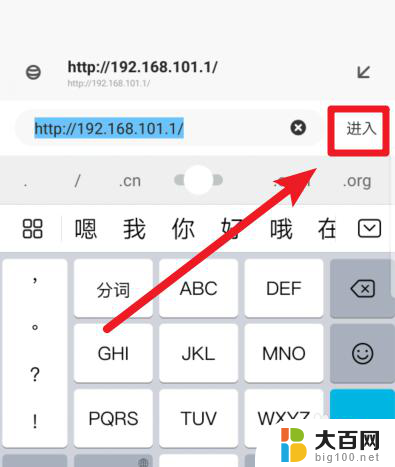
4.进入后,一般的路由器都会有设置向导,我们点击开始设置路由器。
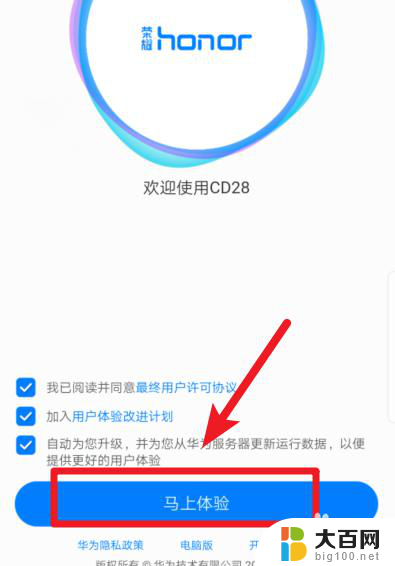
5.设置路由器时,需要输入我们宽带的账号和密码。如果没有可以在办理的单据上,或者拨打运营商客服电话进行查询。
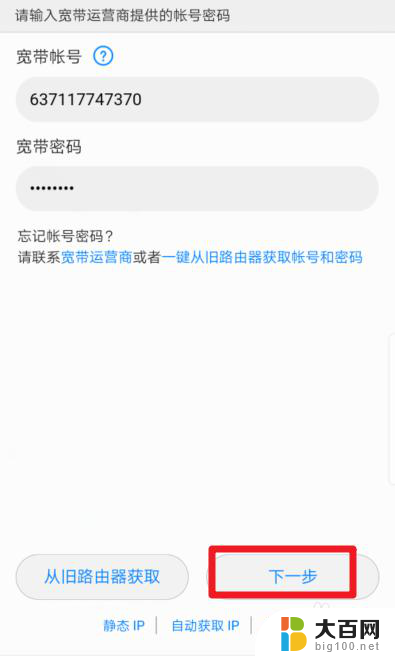
6.输入完毕后,需要设置wifi信号,我们输入信号名称和密码进入下一步。
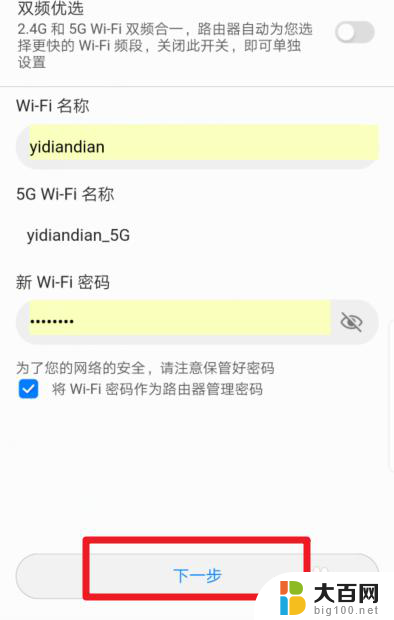
7.进入后,开启路由器相关的功能,点击下方的完成,即可完成路由器的设置。设置后,就可以使用无线路由器上网。
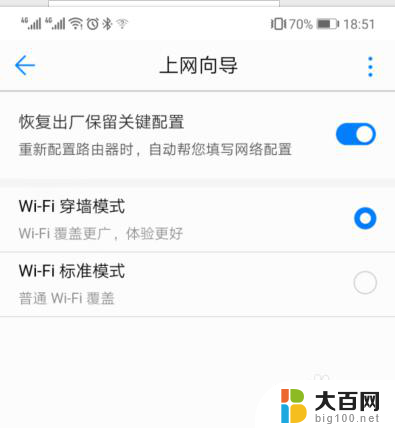
以上就是无线网复位以后如何设置连接的全部内容,如果遇到这种情况,您可以根据本文的步骤来解决问题,非常简单快速。